Fuld vejledning til at fjerne markeringen af krypteringen af iPhone-sikkerhedskopiering
IOS er et spændende og sikkert økosystem. Hvis du forsøger at tage sikkerhedskopi af dine iPhone-data, bliver de krypteret, så ingen kan have adgang til dem undtagen den legitime ejer. Hvis du ikke ønsker at kryptere iPhone-sikkerhedskopien, kan du dog fjerne markeringen for kryptering af iPhone-sikkerhedskopiering på din iTunes. Hvad er de involverede trin her? Lad os kontrollere, hvordan du kan, hvordan du fjerner markeringen af kryptering af iPhone-sikkerhedskopi i iTunes.
- Del 1: Sådan fjernes markering af Kryptering af iPhone-sikkerhedskopi med adgangskode
- Del 2: Sådan fjernes markeringen af Krypter iPhone-sikkerhedskopi uden adgangskode?
- Del 3: Sådan fjernes markeringen af Kryptering af iPhone-sikkerhedskopi, når den er gråtonet?
Del 1: Sådan fjernes markering af Kryptering af iPhone-sikkerhedskopi med adgangskode
Hvis du leder efter mulighederne for, hvordan du gør detfjern markering af kryptering af iPhone-sikkerhedskopiering, iOS eller iTunes giver dig en mulighed, der er let at bruge til formålet. Her er de trin, du kan bruge til at fjerne markeringen af kryptering af iPhone-sikkerhedskopi.
Start iTunes og tilslut din iPhone til din computer.
Hvis alt er korrekt, skal du finde iTunes, der registrerer din iPhone og viser den.
Når din iPhone vises, skal du klikke på den.
Du skal nu finde detaljerne på din iPhone via iTunes. Fortsæt med følgende trin -
Vælg Resume i venstre rude på din iTunes-skærm. Fjern derefter markeringen i afkrydsningsfeltet ved at rulle ned og finde krypteret iPhone-sikkerhedskopi. Du skal finde det under sektionen Sikkerhedskopier.

Du skal nu blive spurgt om adgangskoden gennem en pop-up. Indtast blot adgangskoden og klik på OK
Det gør det. Du har udført handlingen for at fjerne markeringen af kryptering af iPhone-sikkerhedskopi. Din iTunes-opsætning opretter en ny sikkerhedskopi af din iPhone uden kryptering.
Del 2: Sådan fjernes markeringen af Krypter iPhone-sikkerhedskopi uden adgangskode?
Som du måske har bemærket i ovenstående tutorial,muligheden for at fjerne markeringen af kryptering af iPhone-sikkerhedskopi, skal du have adgang til adgangskoden. Hvad hvis du har glemt adgangskoden? Det kan også være muligt, at en anden kan have konfigureret en iPhone-adgangskode til sikkerhedskopi, og du ved muligvis ikke det.
Du kan hurtigt hente adgangskoden medhjælp fra Tenorshare 4uKey - iTunes Backup. Værktøjet er specifikt designet til at låse din iPhone backup. Når du først kan låse din iPhone op og gendanne adgangskoden, skal du være i stand til at bruge adgangskoden til at fjerne markeringen af kryptering af iPhone-sikkerhedskopi på iTunes. Følg nu trinnene nedenfor:
Download og installer Tenorshare 4uKey - iTunesSikkerhedskopi på din computer. Start derefter applikationen. I hovedgrænsefladen i Tenorshare-applikationen skal du vælge indstillingen Hent iTunes-backup-adgangskode.
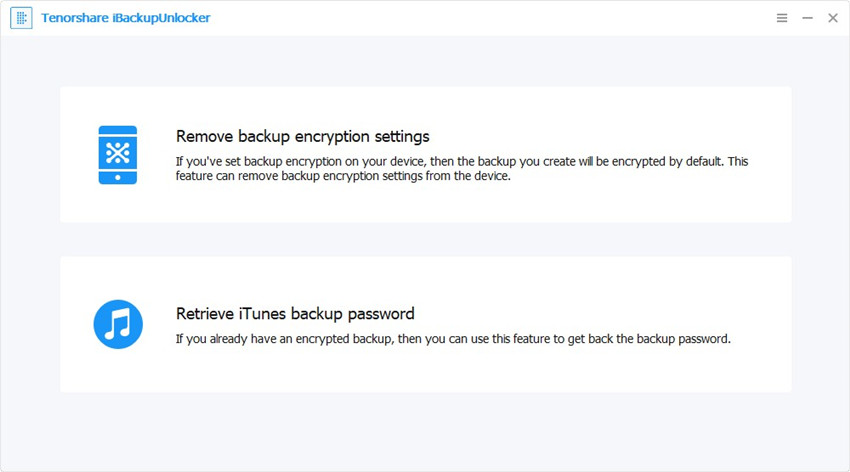
Du finder nu alle de iTunes-sikkerhedskopier, der er tilgængelige på computeren. Vælg den sikkerhedskopi, du vil låse adgangskoden til. Og klik derefter på knappen Næste.

I det næste trin skal du vælgeadgangskode gendannelsestilstand du ønsker. 4uKey - iTunes Backup giver dig tre forskellige muligheder for at opnå dette. Du kan vælge din foretrukne tilstand blandt Dictionary Attack, Brute-force with Mask Attack og Brute-Force Attack baseret på dit krav.

Det næste trin er at hente dit kodeord. Når alle indstillingerne er konfigureret, skal du klikke på Start, og processen for at gendanne din adgangskode skal begynde.

Trin 6: Du kan sætte indhentningen på pause om nødvendigt. Softwaren giver dig mulighed for at genoptage hentning af din adgangskode. Når adgangskoden er fundet, skal du få en pop-up, der angiver den resulterende adgangskode.
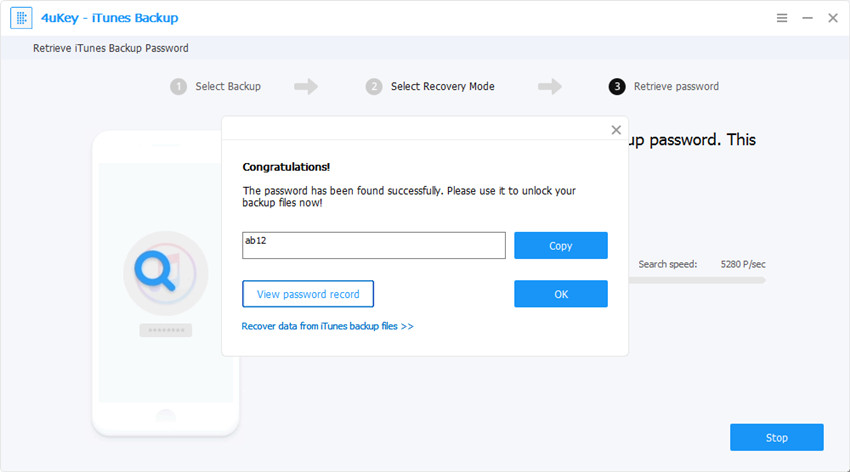
Det gør det. Du har med succes låst din iPhone backup adgangskode. Brug adgangskoden i ovenstående metode 1 til at fjerne markeringen af kryptering af iPhone-sikkerhedskopi i iTunes.
Del 3: Sådan fjernes markeringen af Kryptering af iPhone-sikkerhedskopi, når den er gråtonet?
I nogle tilfælde kan du opleve, at muligheden forEncrypt iPhone-sikkerhedskopien er grå. I sådanne situationer vil du ikke være i stand til at fjerne markeringen af det, og selvom du er opmærksom på iPhone-adgangskodens adgangskode, vil du ikke være i stand til at fjerne markeringen af den.
Så hvordan man fjerner markeringen af kryptering af iPhone-sikkerhedskopi i disseomstændigheder? Dette problem kan ske, hvis der er problemer med din profil, der er opsat på din iPhone. Profilopsætningen kan have pålagt tilpassede begrænsninger. Følg disse trin for at løse problemet.
Gå til Indstillinger -> Generelt -> Profiler på din iPhone.
Find den profil, der muligvis skaber problemerne, og slet derefter denne profil.

Når denne profil er slettet, skal du være i stand til at slå din iPhone-backupkryptering i iTunes fra.
Konklusion
Fjern markering af muligheden for at kryptere iPhone-sikkerhedskopiskal være en af de kritiske opgaver, du skal tage sig af. Selvfølgelig er det en nem mulighed, som du allerede har observeret i ovenstående diskussion. Hvis du imidlertid har glemt adgangskoden, skulle det at finde en adgangskode være en mere behagelig mulighed med de sofistikerede værktøjer som Tenorshare 4uKey - iTunes Backup.
Har du prøvet mulighederne for, hvordan du fjerner markering af kryptering af iPhone-sikkerhedskopi i iTunes eller fjernelse af markering af kryptering af iPhone-backup uden adgangskode? Del dine tanker og input med os.





![[Løst] Dekryptere iPhone Backup med / uden adgangskode](/images/itunes-backup/solved-decrypt-iphone-backup-withwithout-password.jpg)



